Jak zmienić nazwę Airpods na iPhonie 11
Kroki w tym przewodniku pokażą, jak zmienić nazwę słuchawek Airpods pojawiających się w menu Bluetooth w telefonie iPhone.
- Umieść co najmniej jeden Airpod w uchu lub otwórz obudowę Airpod w pobliżu telefonu.
- Otwórz menu Ustawienia .
- Wybierz opcję Bluetooth .
- Dotknij małego przycisku i po prawej stronie Airpods.
- Naciśnij przycisk Nazwa .
- Usuń bieżącą nazwę, a następnie wprowadź nową nazwę.
- Naciśnij przycisk Airpods w lewym górnym rogu, aby zapisać nazwę.
Airpods to zabawne rozwiązanie słuchawkowe, które bezproblemowo integruje się z iPhonem. Podłączenie ich i korzystanie z nich jest proste, a jakość dźwięku jest całkiem dobra.
Ale Airpods wyglądają bardzo podobnie i możliwe, że ktoś inny w twoim domu lub w pracy je ma. Dlatego możesz zmienić nazwę swoich Airpods, abyś mógł łatwo określić, czy masz prawidłową parę.
Nasz przewodnik poniżej pokaże Ci, jak znaleźć i edytować te informacje za pośrednictwem sekcji Bluetooth w aplikacji Ustawienia telefonu iPhone.
Jak zmienić nazwę Airpod na iPhonie
Kroki opisane w tym artykule zostały wykonane na telefonie iPhone 11 w systemie iOS 13.3. Ten przewodnik zakłada, że wcześniej podłączyłeś Airpods do iPhone'a.
Krok 1: Umieść co najmniej jeden Airpod w uchu lub otwórz obudowę Airpod w pobliżu iPhone'a.
Krok 2: Otwórz aplikację Ustawienia na telefonie iPhone.

Krok 3: Wybierz opcję Bluetooth .
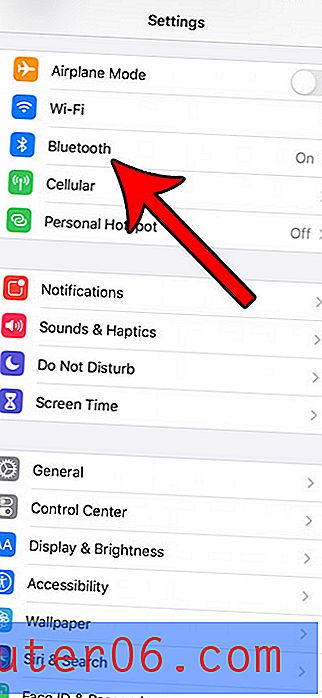
Krok 4: Naciśnij mały przycisk i po prawej stronie Airpods.
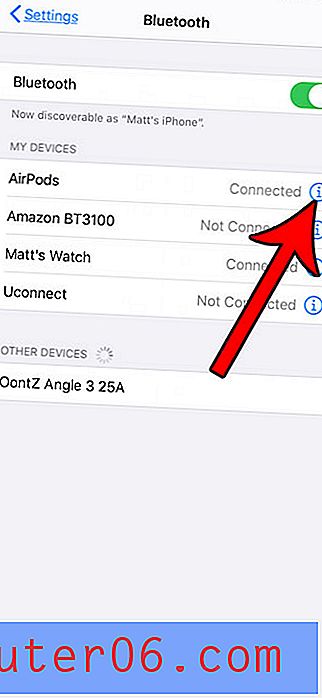
Krok 5: Wybierz element Nazwa z menu.
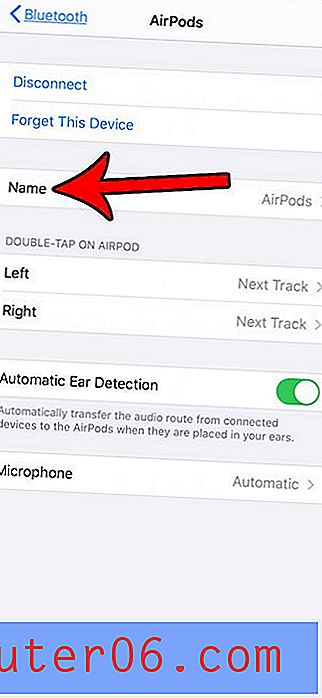
Krok 6: Usuń bieżącą nazwę Airpod, wprowadź żądaną nową nazwę, a następnie po zakończeniu dotknij przycisku Airpods w lewym górnym rogu ekranu.
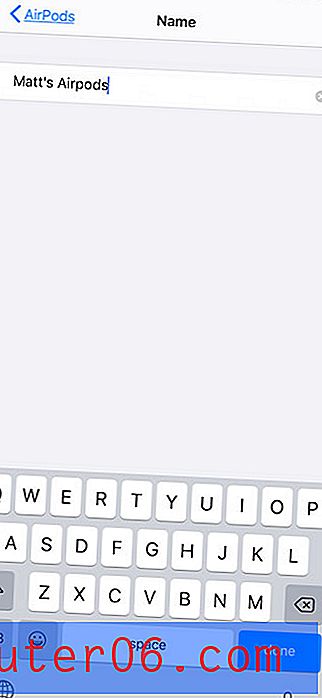
Powinieneś teraz zobaczyć zmienioną nazwę swoich Airpods w menu Bluetooth. Nazwa zmieni się również na białym kwadracie, który pojawi się po otwarciu obudowy Airpod w pobliżu iPhone'a, a także w widżecie Baterie.
Dowiedz się, jak możesz sprawdzić pozostałą żywotność baterii Airpod, gdy chcesz wiedzieć, ile pozostało ładunku w Airpods i etui ładującym.



